SSHで接続するときのホスト名の変更

SSHで接続すると、[root@localhost]$ みたいにデフォルトではなります。この『localhost』の箇所を変更したいと思います。
設定例
- ホスト名→localhost
- ユーザー名→server
- 変更するホスト名→centos
SSHでログイン
ターミナル、PuttyなどのSSHクライアントでSSHでサーバーへ接続します。
※ユーザー名:serverの例
[html]
ssh server@ホスト名又はIP
SSHにユーザー『server』で接続
[/html]
ssh server@ホスト名又はIP
SSHにユーザー『server』で接続
[/html]
[server@localhost]になるとおもいます。『su -l』でrootになってください。
ホスト名の変更
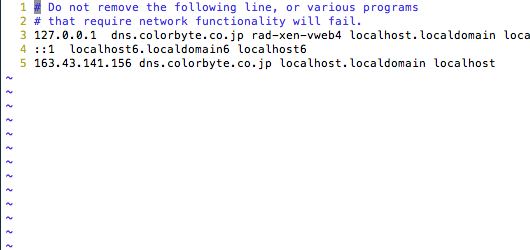
まずはホスト名を変更します。ホスト名はローカルホスト(127.0.0.1)とグローバルIPを書き換えます。
[html]
vi /etc/hosts
[/html]
vi /etc/hosts
[/html]
127.0.0.1のとこと、グローバルIPの隣にホスト名をいれます。
[html]
127.0.0.1→centos localhost.localdomain localhost
グローバルIP→centos localhost.localdomain localhost
[/html]
追加したら『:wq』で保存します。
ネットワークファイルの変更
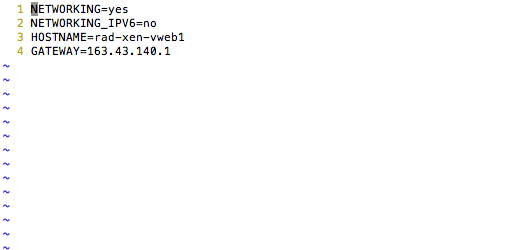
hostsファイルを変更しても、SSHで接続したときのファイルが変更されることはないです。そこで、ネットワークファイルを変更します。
[html]
vi /etc/sysconfig/network
[/html]
vi /etc/sysconfig/network
[/html]
ネットワークの設定ファイルを開きます。
[html]
NETWORKING=yes
NETWORKING_IPV6=no
HOSTNAME=localhost
GATEWAY=163.43.140.1
[/html]
NETWORKING=yes
NETWORKING_IPV6=no
HOSTNAME=localhost
GATEWAY=163.43.140.1
[/html]
ここにもlocalhostとあります。HOSTNAMEの箇所を『centos』に変更します。
[html]
NETWORKING=yes
NETWORKING_IPV6=no
HOSTNAME=centos
GATEWAY=163.43.140.1
[/html]
NETWORKING=yes
NETWORKING_IPV6=no
HOSTNAME=centos
GATEWAY=163.43.140.1
[/html]
ネットワークの再起動

/etc/init.d/network restart をします。SSHからログインしなおして[server@centos]となっていれば成功です
個人支援・寄付について
サイトラボでは個人支援・寄付を受けております。ご協力いただける方はお願いいたします。当サイトではビットコインで受け付けております。
- ビットコイン:3LHnADwZwUbic2L45EnVJEykiG6KfbqrwS
